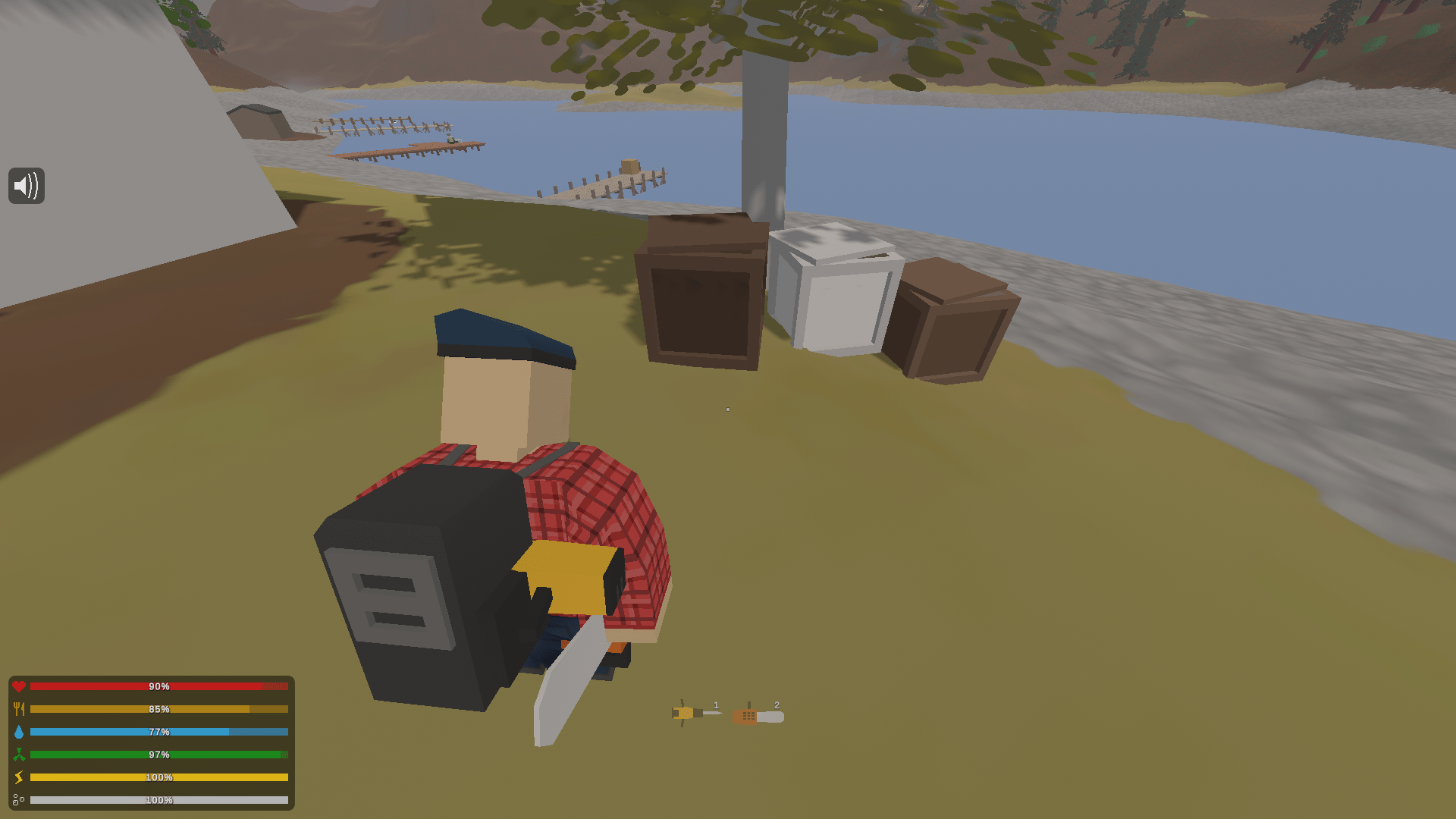Netflix продолжает вылетать на вашем Roku? Потоки внезапно падают или перезапускаются? Приложение закрывается, как только вы его открываете? Это некоторые распространенные проблемы, с которыми пользователи Roku сталкиваются при попытке получить доступ к Netflix через службу. Из этого туториала Вы узнаете, как это предотвратить.
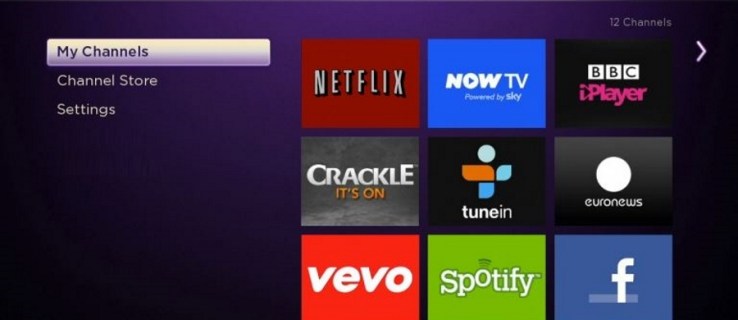
Roku - отличное потоковое устройство, открывающее доступ к сотням законных телеканалов, спортивных состязаний, фильмов, музыки и многому другому. Благодаря большему количеству каналов, чем вы могли бы посмотреть за всю жизнь, это идеальный вариант для отрезных устройств. Особенно, если через него можно получить доступ к другим потоковым сервисам.
Поскольку Roku - это простое устройство, вы можете попробовать исправить неработающий канал только несколькими способами. Я расскажу о них здесь.

Остановить сбой Netflix на Roku
Обычно у вас есть несколько вариантов при устранении неполадок большинства каналов Roku, отключении канала, обновлении Roku, переустановке Netflix или сбросе Roku. Поскольку при сбросе настройки возвращаются к заводским настройкам по умолчанию и удаляются все сделанные вами настройки, мы оставим это до последнего!
Как и в большинстве случаев устранения неполадок в системе, мы начнем с простых вещей и перейдем к наиболее сложным. Таким образом, вы потенциально можете восстановить Netflix с минимальными усилиями.
Перезагрузите свой Roku
Попробуйте выполнить быструю перезагрузку, прежде чем пытаться что-нибудь еще. Он может исправить всевозможные проблемы, и его стоит сделать в первую очередь. Просто отключите питание, оставьте на минуту и замените питание. Затем попробуйте Netflix еще раз.
Отключить Netflix от Roku
Поскольку Netflix требует собственной подписки, он использует отдельный процесс аутентификации, но через Roku, чтобы все работало. Иногда проблема со связью между сервером аутентификации Netflix и вашим устройством может остановить работу Netflix. Просто деактивируйте и снова включите, чтобы все снова заработало.
- Откройте Roku и выберите «Настройки».
- Выберите «Настройки Netflix» и «Деактивировать».
- Подтвердите свой выбор, когда будет предложено.
- Перейдите на главный экран Roku и выберите Netflix.
- Следуйте указаниям мастера, чтобы настроить его снова.
После того, как вы снова войдете в Netflix со своей учетной записью, вы снова сможете просматривать свои телешоу и фильмы.

Обновите свой Roku
Обновление Roku может существенно повлиять на ваш опыт и решить многие проблемы с каналом. Если канал обновляется, но вы не обновляете свой Roku, это может вызвать нестабильность в системе. Эти двое должны работать вместе, но это не всегда так. Поскольку проверка наличия обновлений занимает секунды, это того стоит.
- Нажмите кнопку «Домой» на пульте дистанционного управления Roku и выберите «Настройки».
- Выберите Система и обновление системы.
- Выберите Проверить сейчас.
- Разрешите системе обновиться.
Возможно, обновление отсутствует, но его стоит проверить. Я видел всевозможные случайные ошибки, исправляемые простым обновлением системы. Поскольку это быстрее и проще, чем переустанавливать приложение, стоит попробовать хотя бы перед этим.
Переустановите Netflix
Наш следующий шаг по устранению неполадок - удалить Netflix и установить его снова. Это немного радикально, но если ничто другое не остановило сбой Netflix на вашем Roku, это следующий логический шаг.
- Откройте Roku и выберите «Настройки».
- Выберите «Настройки Netflix» и «Деактивировать».
- Подтвердите свой выбор, когда будет предложено.
- Нажмите кнопку «Домой» на пульте дистанционного управления Roku.
- Выделите Netflix и нажмите кнопку со звездочкой (*).
- Выберите Удалить канал.
- Просмотрите каналы и переустановите Netflix.
Вы можете добавлять или удалять каналы из браузера, но, поскольку вы уже находитесь перед телевизором, вы также можете сделать это из своего Roku.
Сбросьте свой Roku
Это ядерный вариант, и он действительно необходим только в том случае, если больше, чем просто Netflix, не сработает. Если вы действительно хотите, чтобы он работал, и ничто другое не помогло устранить проблему, вы можете сбросить настройки Roku, если хотите. Он вернет его к заводским настройкам по умолчанию и потеряет ваши каналы и любые изменения конфигурации, которые вы внесли.
- Нажмите кнопку «Домой» на пульте дистанционного управления Roku и выберите «Настройки».
- Выберите «Система» и «Расширенные настройки системы».
- Выберите Factory Reset и Factory Reset Everything.
Дайте Roku пару минут на очистку, перезагрузку и повторную инициализацию, и он должен быть готов к работе. Вам нужно будет снова войти в него и снова все настроить, но теперь все должно работать нормально.